-
windows10 잠금화면 사진 꺼내쓰기기록하다 2019. 11. 21. 02:43

windows10 잠금화면 저장이미지. syu's pick! %LocalAppData%\Packages\Microsoft.Windows.ContentDeliveryManager_cw5n1h2txyewy\LocalState\Assets윈도우를 켰는데, 잠금화면이 굉장히 마음에 들어 배경화면으로 사용하고 싶어졌다.
가끔 이런 마음에 드는 사진이 보이곤 하는데,
매번 저장하는 방법이 기억나지 않아 기록해둔다. ㅎㅎ
1. 윈도우 작업표시줄 "검색하려면 여기에 입력하십시오." 란에 아래 경로를 붙여넣기하고 Enter(엔터)를 입력한다.

1-1 또는 아무 폴더나 열고 주소표시줄에 아래 경로를 붙여넣기 하고 Enter(엔터)를 입력한다.

%LocalAppData%\Packages\Microsoft.Windows.ContentDeliveryManager_cw5n1h2txyewy\LocalState\Assets
(붙여넣기 할 경로)2. 열린 폴더 아래에 있는 파일들을 하나하나 열어서 원하는 이미지를 찾는다.
(더블클릭~해서 웹브라우저나 이미지뷰어를 사용하면 열림)

3. 파일 이름 마지막에 확장자를 .jpg를 붙여 사진파일로 수정한다.
4. 배경화면으로 지정해서 쓴다.
끝
-----------------*TIP*파일이름 한번에 바꾸기 -----------------
더보기1. 변경할 대상 파일을 바탕화면에 새롭게 폴더를 만든다. -> 파일을 그 안에 복사해둔다.
따라하기: 새로 만든 폴더 이름: temp
* 아래 "크기"탭을 눌러 파일크기가 큰 순서대로 정렬 한 뒤 400KB 이상인 것만 변경할 예정이다. 고화질 이미지이므로 파일크기가 작은것은 쓸모없음.

1. "명령 프롬프트"를 입력해서 실행한다.

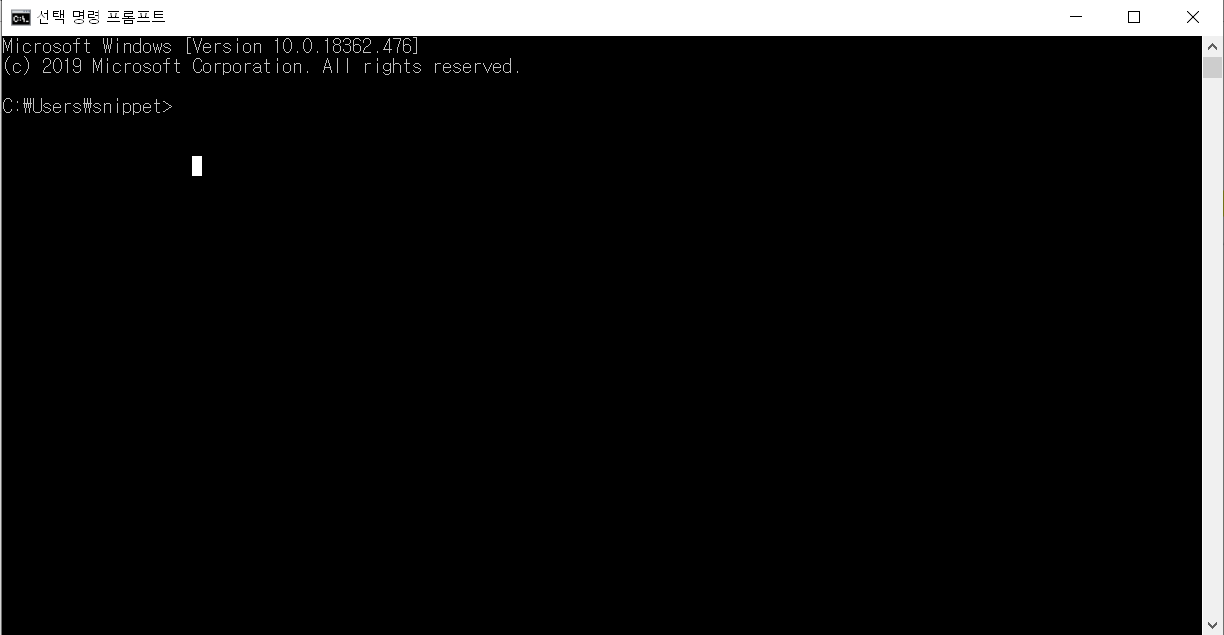
실행된 직후의 명령 프롬프트 화면
2. 폴더를 하나 만든다.따라하기: 명령프롬프트 앱 마지막줄에 보이는 경로가 현재 위치이다. 바로 그 자리에 폴더를 만든다.
나의 경우는 C:\Users\snippet 이므로 폴더의 주소표시줄에 경로를 입력한다.
(1-1 참조)
"temp" 라는 이름으로 폴더를 하나 만든다. -> 그 안에 이름을 변경할 파일을 복사해둔다.
3. 명령프롬프트로 돌아가서 순서대로 입력한다.
cd temp (엔터)
ren * *.jpg (엔터)
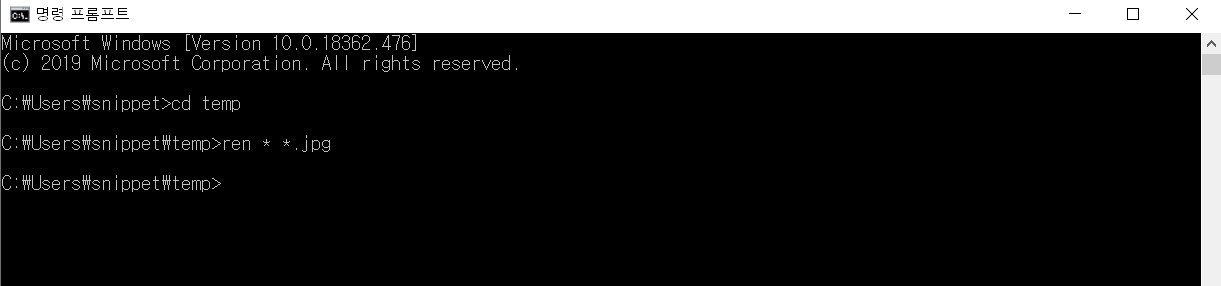
명령어 입력하는 화면 끝~
사용한 temp폴더는 삭제한다. 깔끔하게~
복사해둔 폴더까지 이동한다.
'기록하다' 카테고리의 다른 글
해외 직구를 위한 개인통관고유부호 발급 방법 3분컷! (0) 2020.02.13 무료로 수정 재배포 가능한 지마켓 산스 폰트 사용하기 (0) 2020.01.28 HTML JAVAScript 웹게임- 슈팅게임 참고자료 (0) 2019.01.08 HTML5 JAVAScript 웹 게임 템플릿 (0) 2019.01.08 Node.js 웹 앱의 도커라이징 (0) 2019.01.08